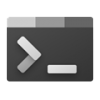
หลังจากที่ไมโครซอฟท์ได้เปิดให้ ทดลองหน้า Settings UI บน Windows Terminal รุ่นทดสอบ (Preview) มาได้มาระยะหนึ่ง เมื่อกลางเดือนเมษายนที่เพิ่งผ่านมา Windows Terminal รุ่นเสถียรก็ได้ออกอัพเดตเวอร์ชัน 1.7 เพื่อเพิ่มหน้า Settings UI ที่พร้อมใช้งานจริงเป็นที่เรียบร้อย
ในส่วนของการใช้งาน เมื่ออัพเดต Windows Terminal เป็นเวอร์ชัน 1.7 แล้ว ผู้ใช้จะสามารถเรียกหน้า Settings UI ได้ผ่านปุ่ม settings ภายใต้เมนู dropdown ได้ทันที
ส่วนใครที่ถนัดตั้งค่าผ่านไฟล์ settings.json แบบเวอร์ชันก่อนๆ ก็ยังสามารถเลือกเปิดไฟล์ขึ้นมาแก้ไขได้ผ่านปุ่ม Open JSON file ที่อยู่ภายในหน้า Settings UI อีกที
ภาพตัวอย่าง Settings UI
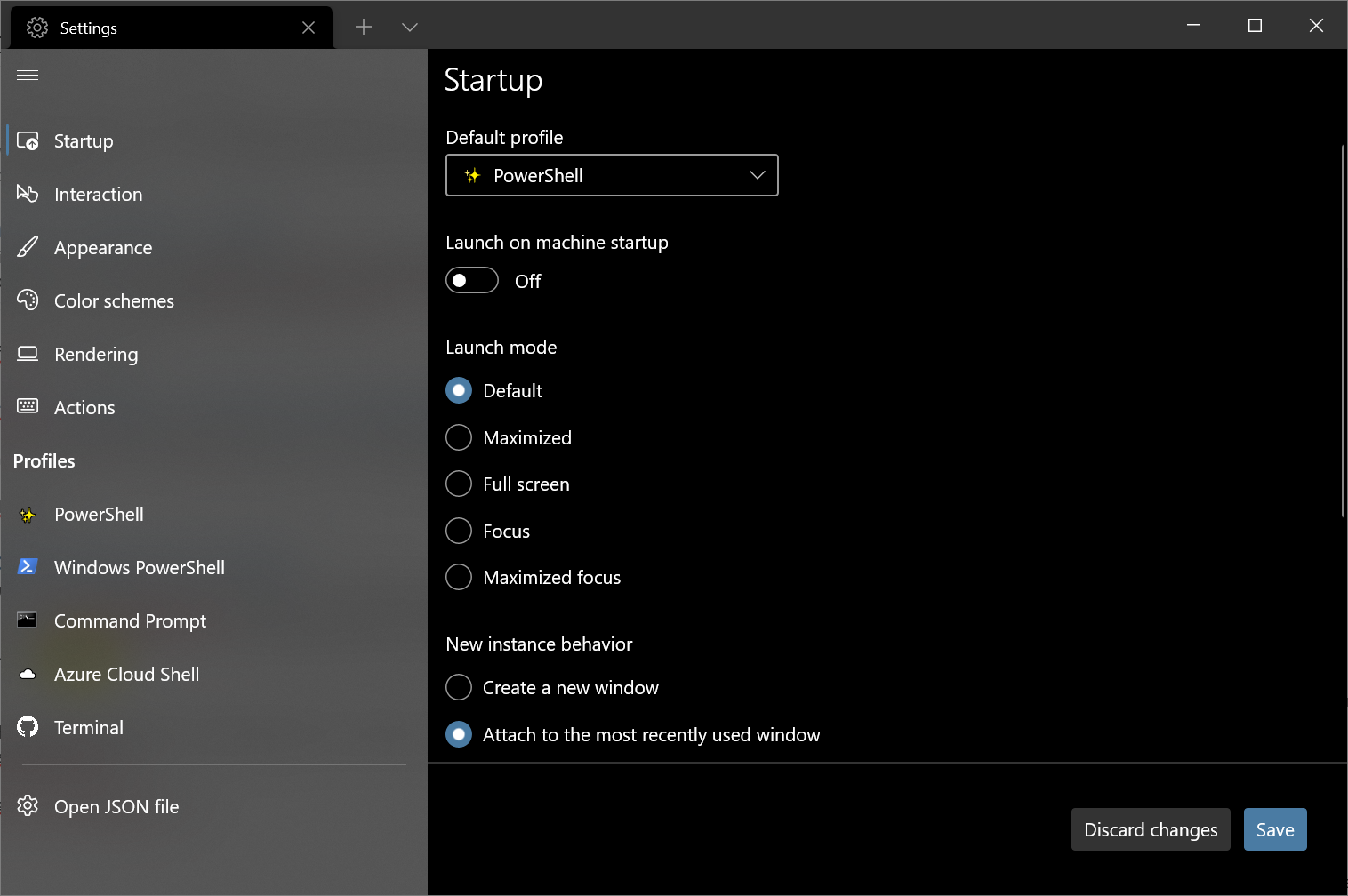
ดาวน์โหลด Windows Terminal 1.7 ได้แล้วที่ Microsoft Store หรือจากหน้า Release ของโปรเจ็กต์บน GitHub ครับ
ที่มา - Microsoft












Comments
หน้าจอดำๆนี่ผมใช้อย่างเดียวเลยคือคำสั่ง PINGมันน่าจะมี GUI APP ที่ทำงานแทนได้บ้างนะ ชี้เกียจพิมพ์ แถมปิดหน้าไปเปิดมาใหม่ก็ย้อนดูคำสั่งที่เคยใช้ก็ไม่ได้ ไม่รู้ว่าโปรแกรมตัวนี้ใช้ได้หรือยังนะ
ก็มีหลายตัวนะครับ
เอ ถ้า PowerShell น่าจะจำอยู่แล้วนะครับ จำได้ว่าผมต้องหาทางปิดไ่ม่ให้มันจำวุ่นวายเลยกว่าจะได้
หมายถึงคำสั่ง
หรือเปล่าครับ
คนขี้ลืม | คนบ้าเกม | คนเหงาๆ
command prompt หน้าดำๆ อย่าไปใช้เลยครับ ใช้ powershell ไปเลยดีกว่า เพราะใช้กดลูกศรขึ้นลงไว้เรียกคำสั่งล่าสุดที่เราใช้ได้ ไม่ต้องมาพิมพ์ตลอด ต่อให้ปิดหน้าต่างแล้วเปิดใหม่ก็ยังเรียกได้
PowerShell 7 ก็ดำนะครับ ?
ลง git แล้วใช้ bash มีความสุขที่สุดครับ ผมเกลียดสไตล์การ auto complete ของทั้ง cmd และ powershell มาก นอกนั้นก็มีปัญหาจุกจิก powershell มีปัญหาเรื่อง permission ตอนรันพวก npm ต้องไปตั้งค่าน่ารำคาญมาก ส่วน cmd ก็ขาดฟีเจอร์สำคัญไปหลายอย่าง
เอ๊ะ อันนี้เจออะไรมานะครับ
ไม่ค่อยแน่ใจครับ เหมือนตอนสั่ง npm มันจะขึ้นให้ไปตั้งค่า Set-ExecutionPolicy แล้วก็บอกให้ไปอ่านเพิ่มในหน้า microsoft ยาวเป็นกิโลผมเลยปิดๆไป ล่าสุดเหมือนเซ็ทไปแล้วน่าจะหายแล้วครับ แล้วก็มีปัญหาจะใช้ firebase sdk ทำอะไรซักอย่างมันมีปัญหาต่อ account ไม่ได้ แต่ cmd ไม่มีปัญหา หลักๆคือไม่ชอบเวลากด tab แล้ว autocomplete มันจะเลือกตัวแรกให้แทนที่จะเป็นแบบ terminal ใน linux ผมเลยใช้ bash หรือ cmder แทนครับ
ขอบคุณครับ ผมไม่เคยเจอแต่น่าจะเป็นเพราะผมต้องไปตั้ง execution policy ตอน disable history อยู่แล้ว ?
ส่วน auto complete แก้ให้เหมือน bash ได้ด้วยคำสั่ง
Set-PSReadlineKeyHandler -Key Tab -Function Completeครับโอ้เพิ่งรู้ว่าเซ็ทแบบนี้ได้ขอบคุณสำหรับความรู้ครับ ลดปัญหาหลักๆไปได้เยอะเดี่ยวจะลองเทสดูอีกทีครับ ส่วนตัวยังชอบ cmd หรือ powershell เพราะความเสถียรและความเร็วอยู่เหมือนกันครับ เปิดใน vscode เร็วมากๆไม่ถึงครึ่งวินาที เทียบกับ bash ที่ใช้เวลาเปิดประมาณ 1-2 วิ หรือหนักสุดคือ cmder ที่เพิ่งลบไปเพราะเปิดทีรอไป 4-6 วินาที
ใช้ Git บน PowerShell ต้องมี posh-git ?
ในที่สุดผมก็มีเพื่อนซะที
วัน ๆ เจอแต่พวกขี้เกียจลากเมาส์ 555555555
โลกของ CLI มักจะมีทางแก้ในแบบ CLI เสมอครับ :) โดยส่วนใหญ่ทางแก้เหล่านั้นก็ไม่จำเป็นต้องยกมือมาจับเมาส์ด้วย เช่น
ปัญหาของการพิมพ์คำสั่งซ้ำ: เราสามารถค้นหาคำสั่งย้อนหลังที่เราเคยใช้ได้ด้วยคีย์ลัด
Ctrl+Rใน PowerShell พอเกิดแล้วจะปรากฎบรรทัดbck-i-searchที่จะทำให้เราพิมพ์ตัวอักษรบางตัวแล้วปรากฎเป็นคำสั่งที่เคยใช้ได้ปัญหาของการย้อนดูคำสั่งที่เคยใช้: เพราะเราเห็นแล้วว่า
Ctrl+Rให้ผลลัพธ์ของคำสั่งที่เคยพิมพ์กับเรา แปลว่ามันน่าจะต้องอ้างอิงหรือมีการบันทึกไว้ที่ไหนซักแห่งในระบบ สำหรับ PowerShell พาธที่มีการบันทืกประวัติดังกล่าวนั้นสามารถดูได้จากการใช้คำสั่ง(Get-PSReadlineOption).HistorySavePathซึ่งจะพาเราไปที่ไฟล์ txt ซึ่งเก็บประวัติเอาไว้ถ้ายังอยู่ใน session เดิม ไม่ได้ปิดหน้าต่างไป คำสั่งง่ายๆ อย่าง
historyก็สามารถใช้แสดงประวัติได้เหมือนกัน เราสามารถใช้Invoke-Historyพร้อมลำดับในการรันคำสั่งเดิมซ้ำตามลำดับใน History ได้ด้วยคลิกขวา new -> shortcut พิมพ์ ping -t www.google.com แล้วก็กด next แบบนี้ได้ไหมครับ ?
Jusci - Google Plus - Twitter
&
winget install Microsoft.WindowsTerminalผมใช้ตัว Preview อยู่ ได้ใช้ feature นี้ก่อนมาซักพักแล้ว
ใช้โคตรดี เห็น emoji ต่างๆได้สวยๆเลย ลง Starship ได้ prompt งามๆ
ตอนนี้ลบ Cmder ทิ้งไปเลย
ของผมลงเป็น oh-my-posh เห็นสวยดีเหมือนกัน
ไหนๆ ก็ไหนๆ ขอแปะลิงก์แนะนำวิธีตั้ง prompt สวยๆ ด้วย oh-my-posh เผื่อใครสนใจครับ How to make a pretty prompt in Windows Terminal with Powerline, Nerd Fonts, Cascadia Code, WSL, and oh-my-posh
อันนี้ จริงๆ ทำต่อจากลิงก์บนแต่เป็นการอัพเกรด oh-my-posh เป็นเวอร์ชัน 3 Taking your PowerShell prompt to the next level with Windows Terminal and Oh my Posh 3
Achievement Unlocked: Being a Blognone's Writer
พิมพ์ตั้งนาน แต่อ่านแล้วเหมือนนอกเรื่อง ใส่ ปล.ไว้ละกันครับ lol
ปล. คือเคยมีปัญหากับตอนที่โฟลเดอร์หรือไม่ก็ไฟล์มันมีตัวอักษรพิเศษ (น่าจะ " ไม่ก็ space หรืออะไรสักอย่างนี่แหละ) กูเกิลดูก็มีหลายที่บอกว่าเธอว์จงไปใช้ powershell 7 เถิด ก็เลยไปหาลงนับแต่นั้นมา ก็ใช้ดีอยู่นะครับ รู้สึกได้ว่าสะดวกกว่าชัดเจน ขนาดว่าไม่ได้ใช้งานฮาร์ดคอร์อะไรมากมายด้วยซ้ำ